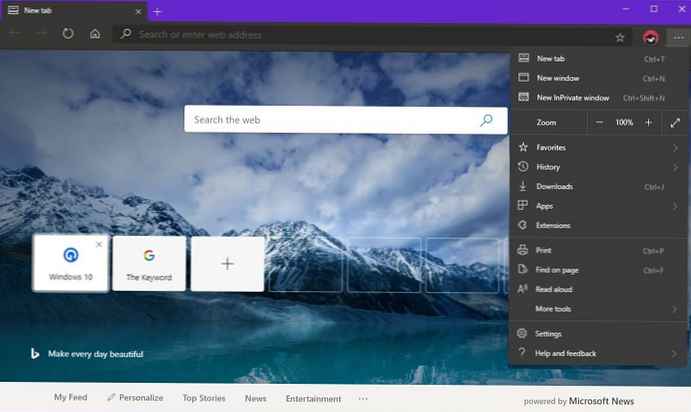Dodržiavanie určitých bezpečnostných pravidiel pri práci na počítači významne znižuje riziko infekcie škodlivým softvérom v systéme. Užívateľ preto môže bezpečne používať operačný systém Windows.
Existuje veľa nebezpečných hrozieb: programy nainštalované v počítači môžu byť nebezpečné, zatiaľ čo na internete môžete ísť na infikovanú stránku, kliknúť na podozrivý odkaz, sťahovať súbory zo siete, kopírovať súbory do počítača z jednotky Flash alebo optického disku.
obsah:- Rozdelenie disku na viac oddielov
- Použitie pôvodnej verzie operačného systému
- Inštalácia aktualizácií pre operačný systém
- Zálohovanie a archivácia dát
- Obnovenie predchádzajúceho stavu operačného systému
- Používanie antivírusového softvéru
- Zakázanie automatického spúšťania z diskov
- Použitie UAC
- Ako zostať v bezpečí online
- Použitie karantény
- Používanie virtuálnych strojov
- Pravidelná údržba operačného systému
- Závery článku
Aj jednoduchý textový súbor môže obsahovať škodlivý kód, vírusy ho injektujú na bežné obrázky. To všetko môže byť pre váš počítač nebezpečné..
Aby ste tomu mohli úspešne čeliť, používajte odporúčania založené na mojej osobnej skúsenosti a dúfam, že pre niekoho budú užitočné. Dodržiavaním týchto bezpečnostných pravidiel v zásade zvýšite stupeň bezpečnosti a zabezpečenia svojich údajov, celkovú bezpečnosť svojho počítača.
Základné bezpečnostné pravidlá, ktoré znížia pravdepodobnosť infikovania počítača:
- rozdelte disk na niekoľko častí, aby ste si mohli uložiť údaje;
- Pôvodná verzia systému Windows je bezpečnejšia.
- Nainštalujte aktualizácie zabezpečenia systému Windows
- používať zálohovanie a archiváciu;
- Riešiť problémy, ktoré sa objavili na vašom počítači pomocou obnovy systému;
- používať antivírus;
- prehľadať počítač antivírusovými skenermi;
- vypnúť automatické spúšťanie z diskov;
- Je bezpečnejšie používať účet s obmedzenými právami.
- Nezakazujte kontrolu používateľských účtov (UAC)
- spúšťať neznáme programy v izolovanom prostredí;
- používať virtuálne stroje na spustenie neznámeho softvéru;
- dodržiavať základné bezpečnostné pravidlá na internete;
- používať špeciálne programy na ukladanie hesiel;
- pravidelne aktualizujte programy a udržiavajte systém.
Ďalej budeme tieto odporúčania posudzovať podrobnejšie..
Rozdelenie disku na viac oddielov
Toto odporúčanie priamo nesúvisí s bezpečnosťou, ale jeho použitím môžete uložiť informácie, ktoré sa môžu náhle stratiť. Napríklad, ak musíte po vírusovej infekcii naliehavo preinštalovať operačný systém, ak nemôžete obnoviť systém Windows inými spôsobmi.
Ak má počítač iba jednotku „C:“, je vhodné jednotku rozdeliť na dve oddiely. Je lepšie to urobiť pri inštalácii operačného systému na počítač..

Jednotka „C:“ bude obsahovať operačný systém a programy a na druhej jednotke zvyšné údaje. V prípade, že budete musieť znova nainštalovať operačný systém, všetky údaje na jednotke „C:“ sa stratia a ostatné údaje umiestnené na inej jednotke sa uložia..
Použitie pôvodnej verzie operačného systému
Ak chcete používať počítač, odporúčame vám radšej nainštalovať pôvodný operačný systém Windows ako zostavu, ktorú nájdete na internete veľa.
Pokiaľ ide o zostavy, neviete, čo presne urobil autor zostavy Windows s obrázkom operačného systému. Nie je známe, že OS pridal, čo bolo odstránené, čo sa zmenilo v nastaveniach operačného systému. V najlepšom prípade je to možné zistiť z opisu, ale nemáte spôsob, ako skontrolovať, či je pravdivý alebo nie..
Pri práci v takom operačnom systéme sa časom môžu vyskytnúť problémy, pretože autori zostavovania často používajú rôzne vylepšenia, ktoré nie sú vždy opodstatnené. Mnoho autorov integruje do takýchto zostáv obrovské množstvo programov, z ktorých väčšina nepotrebuje bežný bežný používateľ počítača.
Inštalácia aktualizácií pre operačný systém
Po pripojení na internet v predvolenom nastavení operačný systém automaticky sťahuje aktualizácie zo serverov spoločnosti Microsoft. Pravidelné aktualizácie operačného systému sa vydávajú približne raz mesačne..
Niektorí používatelia vypínajú automatické aktualizácie, pretože sa obávajú, že aktivácia operačného systému Windows môže odletieť. Samotné aktualizácie sa vo väčšine prípadov týkajú bezpečnostných problémov a tiež aplikujú niektoré opravy na operačný systém, čím sa eliminujú zistené problémy v systéme Windows..
Aktualizácia uzatvára zistené zraniteľné miesta v operačnom systéme. Preto po inštalácii aktualizácií bude systém pracovať stabilnejšie a bezpečnejšie.
Prípad vírusu WannaCry je indikatívny. V podstate to boli vírusom napadnuté počítače, na ktorých boli zakázané aktualizácie operačného systému, pretože sa pred prepuknutím vírusu podarilo vydať záplatu.
Zálohovanie a archivácia dát
Je potrebné nastaviť zálohovanie a archiváciu údajov, aby sa nestratili dôležité údaje v prípade zlyhania OS alebo zlyhania počítača. Napríklad, pevný disk sa nečakane zrútil a ak máte záložné kópie súborov, nestratíte ich.
Zálohy sa spúšťajú pomocou operačného systému Windows 7, ako aj pomocou špeciálnych programov, napríklad Acronis True Image, AOMEI Backupper, Ashampoo Backup Pro alebo iných podobných aplikácií..
Pred zálohovaním musíte vytvoriť disk na obnovenie systému, aby ste sa mohli zaviesť z tohto média, ak sa systém nedá spustiť.
Zálohujte systémovú jednotku. Skopírujte údaje z počítača na externý pevný disk pre lepšiu zálohu.
Ak počítač nefunguje správne, môžete obnoviť obsah systémovej jednotky zo zálohy.
Niektorí výrobcovia prenosných počítačov vytvárajú na pevnom disku špeciálny skrytý oddiel s obrázkom operačného systému, ktorý ho v prípade poruchy počítača obnoví..
Mali by ste tiež pravidelne kopírovať ďalšie dôležité súbory na jednotku USB Flash alebo na inú jednotku PC..
Obnovenie predchádzajúceho stavu operačného systému
Ak dôjde k zlyhaniu operačného systému, pomocou tejto funkcie obnovte predchádzajúci stav počítača.
Uistite sa, že funkcia obnovenia systému nie je vo vašom počítači vypnutá (v predvolenom nastavení je povolená). Operačný systém Windows pravidelne a automaticky vytvára body obnovenia.
Bod obnovenia môžete vytvoriť sami, aby mal používateľ možnosť obnoviť predchádzajúci stav operačného systému v konkrétnom čase..
Obnovenie predchádzajúceho stavu počítača vám umožní vrátiť systém do stabilného a funkčného stavu bez preinštalovania systému Windows. Obnova systému bohužiaľ nie je vždy úspešná..
V systéme Windows 10 vám resetovanie počítača pomôže obnoviť pôvodný stav systému.
Používanie antivírusového softvéru
Vírusy (v tomto článku toto slovo znamená všetok škodlivý softvér) môžu preniknúť do počítača z Internetu, z vymeniteľných médií, z optických jednotiek atď. Aby ste tomu čelili, musíte do počítača nainštalovať antivírusový program..
Antivírus nainštalovaný v počítači poskytuje ochranu počítača v reálnom čase. Iný antivírusový softvér, ako napríklad antivírusové skenery, vykonáva jednorazové skenovanie a dezinfekciu počítača bez zabezpečenia ochrany v reálnom čase..
Existuje široká škála antivírusových riešení, platených aj bezplatných. Musíte sa sami rozhodnúť, ktoré riešenie použijete..
Pre ľahšiu voľbu si prečítajte tento článok o najlepšom bezplatnom antivírusovom softvéri. V systéme Windows 10 je zabudovaný antivírusový program - Windows Defender.
Platené antivírusy majú oproti bezplatným niektoré výhody, pretože majú zabudované ďalšie bezpečnostné moduly a ďalšie komponenty..
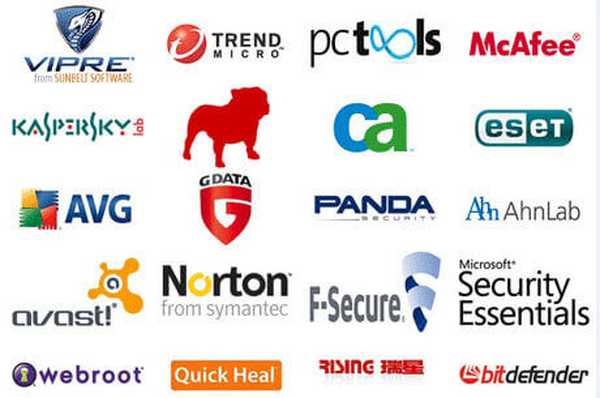
Neexistuje žiadna 100% ochrana pred vírusovou infekciou, pretože vírus sa vyvinul najskôr a až potom existujú prostriedky na jeho neutralizáciu. V každom prípade je lepšie byť väčšinou chránený, ako zostať nechránený..
Získanie škodlivého softvéru do počítača je veľmi jednoduché: stačí kliknúť na odkaz na infikovanú webovú stránku, otvoriť prílohu, ktorá prišla e-mailom atď..
Malo by sa pamätať na to, že akýkoľvek antivírus spomaľuje počítač, ale v záujme väčšej bezpečnosti by ste sa s tým mali vyrovnať. Výrobcovia antivírusových programov vylepšujú svoje produkty a teraz antivírusy nenahrávajú systém toľko ako predtým.
Po nainštalovaní antivírusu do počítača vykonajte úplnú kontrolu systému. Okrem toho, že antivírus chráni počítač v reálnom čase, je potrebné aspoň raz mesačne vykonať úplnú kontrolu počítača a všetkých jednotiek (ak máte napríklad externé pevné disky)..
Je to potrebné na ďalšiu ochranu vašich údajov. Počas takéhoto skenovania môže antivírus zistiť nové vírusové hrozby. Niektoré vírusy maskujú dobre a začnú prejavovať svoju aktivitu počas významného časového obdobia..
Pravidelne aktualizujte antivírusové databázy, zvyčajne to robí automaticky.
Do počítača nemôžete nainštalovať dva antivírusové programy od rôznych výrobcov naraz, pretože budú navzájom v konflikte. Antivírus a firewall môžu pochádzať od rôznych výrobcov, pretože vykonávajú rôzne úlohy.
Uistite sa, že v nastaveniach systému je zapnutý firewall (firewall). Brána firewall chráni počítač pred útokmi zo siete a riadi prístup programov k Internetu.
Windows má firewall na plný úväzok. Je pravda, že je nižšia ako špecializované brány firewall, ale takáto ochrana je lepšia ako vôbec žiadna..
Najlepším riešením pre domáce použitie je inštalácia antivírusového riešenia triedy Internet Security do počítača. Toto riešenie obsahuje antivírusový program, firewall a ďalšie doplnkové bezpečnostné moduly od jedného výrobcu. V zásade sa podobné programy platia.
Na ďalšiu jednorazovú kontrolu alebo ošetrenie systému použite špeciálne bezplatné antivírusové skenery, napríklad Dr.Web CureIt!, Nástroj na odstránenie vírusov Kaspersky, online skener ESET alebo iné podobné programy. Skenery kontrolujú a ošetrujú systém, ale nie sú vhodné na každodenné použitie..
Ak nie je možné zvládnuť vírusy, použite špeciálny zavádzací disk s antivírusovým programom. Núdzové disky vytvárajú mnohí výrobcovia antivírusových programov a tento obrázok si môžete bezplatne stiahnuť z webových stránok výrobcu, napríklad Dr.Web LiveDisk, záchranný disk Kaspersky alebo iné riešenia..
Okrem oficiálnych, existujú aj vlastné obrázky. Tieto obrázky obsahujú veľké množstvo programov. Napaľujte obrázok, napríklad Windows PE s programami, na disk (vytvorte bootovaciu jednotku USB Flash). V pravý čas nabootujte z disku a prehľadajte a dezinfikujte počítač.
Pomocou online služieb je možné kontrolovať súbory v počítači alebo odkazy na stránky na internete. Napríklad služba VirusTotal.com skenuje online pomocou viac ako 60 antivírusových skenerov..
Malo by sa pamätať na to, že na internete existuje veľa falošných antivírusov. Na internete sú kontextové reklamy, ktoré hovoria, že váš počítač je infikovaný.
Falošné antivírusy nachádzajú vo vašom počítači veľa vírusov a ponúkajú možnosť stiahnutia programu na ošetrenie vášho počítača. Po stiahnutí sa taký program sám stane zdrojom vírusov.
Na liečbu antivírusových blokátorov vytvorili antivírusové spoločnosti špeciálne online služby, kde môžete získať kód na odomknutie počítača zadarmo. Na vyriešenie tohto problému boli vytvorené špeciálne aplikácie..
Zakázanie automatického spúšťania z diskov
Z bezpečnostných dôvodov by ste mali vypnúť automatické spúšťanie z pevného disku, zo sieťových jednotiek, z vymeniteľných médií (jednotky Flash, vymeniteľné pevné disky atď.) Z jednotky CD / DVD. Postup nájdete na mojej stránke v časti „Zabezpečenie“.
Používanie obmedzených účtov
Používanie obmedzených používateľských účtov zvyšuje bezpečnosť pri práci na počítači.
Ak vírus prenikol do počítača, nemôže poškodiť systémový oddiel, register operačného systému, pretože nemá prístup k týmto oddielom z dôvodu, že tento účet je obmedzený v administrátorských právach..
Škody, ktoré vírusy spôsobia pri vstupe do operačného systému, sa tak znížia..
Použitie UAC
UAC (User Account Control) sa používa na zabezpečenie kontroly nad spúšťaním programov neznámych pre operačný systém. Kontrola používateľských účtov - UAC, vydá varovanie s otázkou o spustení programu. Používateľ sa nezávisle rozhodne spustiť aplikáciu.
Pred začatím programu je čas premýšľať o tom, či to stojí za to alebo nie. Niekedy to pomáha zabrániť spusteniu škodlivého softvéru..
Ako zostať v bezpečí online
Pri používaní internetu sa musíte riadiť zdravým rozumom. Majte na pamäti, že bezpečnosť internetu je vždy ohrozená..
Nenavštevujte podozrivé stránky. Stránky visiace s jasnou reklamou, ktoré vám posadnute ukladajú nejakú ponuku, by vás mali podozrieť. Neponáhľajte sa kliknúť na odkazy, rozhliadnite sa okolo.
Vyhnite sa webom, na ktorých neustále ponúkajú niečo zadarmo, ale sú požiadané o odoslanie správy SMS. V najlepšom prípade stratíte z účtu mobilného telefónu určitú sumu na ťarchu účtu.
V sieti existuje veľké množstvo rôznych podvodov a rôznych druhov škvŕn, preto by ste mali byť opatrní.
Nechoďte na stránky, ktoré ponúkajú, aby ste si pozreli nejakú „hviezdu“ v nevzhľadnej podobe, výtlačky telefónnych hovorov, rôzne databázy. Často sú to triky na lákanie peňazí rôznymi spôsobmi..
Podvodníci často mierne menia názvy populárnych stránok tak, aby zavádzali netušiacich návštevníkov webových stránok. V najlepšom prípade môžete na týchto stránkach získať vírusovú infekciu alebo stratiť informácie o svojom účte.
Na niektoré stránky neodpovedajte na kontextové správy o vírusoch vo vašom počítači ani na žiadosť o naliehavú aktualizáciu prehliadača. Takéto správy posielajú podvodníci.
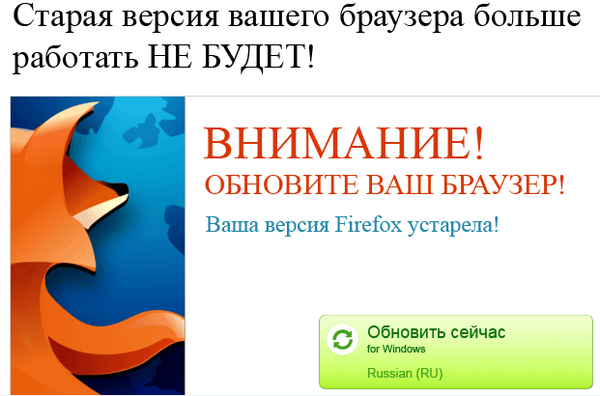
Ak sa chcete zaregistrovať na stránkach a službách, použite zložité heslá, ktoré sa ťažko dajú prelomiť. Na tento účel existujú špeciálne programy - správcovia hesiel. Generátor hesiel môžete použiť online.
Ak sa chcete zaregistrovať na stránkach, zaregistrovať sa v rôznych e-mailových službách, použite rôzne heslá.
Mnoho podvodníkov používa populárne sociálne siete. Pri zdieľaní osobných údajov na sociálnych sieťach buďte opatrní..
Neposkytujte ani neposielajte svoje osobné údaje, prihlasovacie údaje, heslá cudzím osobám.
Použite klávesnicu na obrazovke, ktorá je súčasťou operačného systému, alebo klávesnicu na obrazovke, ktorá je súčasťou antivírusu.
Pri zadávaní dôverných informácií na webe venujte pozornosť tomu, či sa na tomto serveri používa zabezpečené pripojenie „https“, ktoré podporuje šifrovanie údajov. Toto je obzvlášť potrebné pri vykonávaní platobných transakcií na internete..
Všetku reklamu na stránkach a v niektorých aplikáciách môžete blokovať pomocou programu Adguard, ktorý bude chrániť váš počítač, a to aj pred nebezpečnými webmi..
Skontrolujte a neustále monitorujte nastavenia zabezpečenia prehliadača..
Neklikajte na odkazy, ktoré sa vám zdajú podozrivé a nevysvetľujú vás. V prípade pochybností je najlepšie nekliknúť na takéto odkazy..
Na internet sa posiela veľké množstvo nevyžiadaných e-mailov. Preto neotvárajte listy od neznámych odosielateľov a nepreberajte súbory pripojené k takýmto listom.
Pri používaní bezdrôtového pripojenia na verejných miestach nezabudnite znížiť bezpečnosť..
Použitie karantény
Podozrivé programy sa najlepšie spúšťajú v izolovanom antivírusovom prostredí (ak existuje takáto funkcia) alebo pomocou špeciálnych programov, napríklad Sandboxie. Pomocou antivírusu (zabezpečeného prehľadávača) alebo určeného programu môžete tiež bezpečne pristupovať na internet v izolovanom prostredí.
Programy pre „zmrazenie“ systému Windows vám umožňujú vrátiť stav systému v čase zahrnutia tejto funkcie.
Používanie virtuálnych strojov
Používanie virtuálnych počítačov, ako sú VMware Workstation, VirtualBox, Windows Virtual PC zvyšuje bezpečnosť PC.

Ak škodlivý program vstúpi na virtuálny počítač, po spustení podozrivého programu alebo po prístupe na internet nič neohrozí váš hlavný systém. Pretože vírus je vo virtuálnom prostredí a nemá prístup k hlavnému operačnému systému.
Pravidelná údržba operačného systému
Výrobcovia softvéru odstraňujú bezpečnostné problémy identifikované v programoch, aby ste zvýšili bezpečnosť, mali by ste pravidelne aktualizovať softvér nainštalovaný v počítači.
Pre rýchlejšiu prevádzku operačného systému môžete vypnúť spustenie niektorých programov. Neinštalujte do svojho počítača programy, bez ktorých môžete pracovať. Veľký počet nainštalovaných programov spomaľuje operačný systém.
Približne raz týždenne musíte systém vyčistiť od dočasných a iných rôznych nevyžiadaných súborov pomocou špeciálnych programov, napríklad CCleaner alebo PrivaZer..
Defragmentujte svoje disky. Na tento účel môžete použiť defragmentátor zabudovaný do operačného systému Windows alebo program tretej strany.
Pravidelne čistite počítač vo vnútri. Veľa prachu sa hromadí v puzdre počítača a po vyčistení niekedy dôjde k značnému zvýšeniu rýchlosti počítača.
Závery článku
Na zaistenie bezpečnosti vášho počítača musíte dodržiavať určité pravidlá, ktoré znižujú riziko infekcie počítača alebo znižujú šance útočníkov zabaviť osobné údaje používateľa. Používanie dokonca časti odporúčaných odporúčaní zvýši úroveň zabezpečenia vášho počítača..
Súvisiace publikácie:- 10 tipov na používanie antivírusu
- Zakážte automatické spúšťanie pomocou Editora politiky miestnej skupiny systému Windows
- Malwarebytes Anti-Malware - vyhľadávanie a odstránenie škodlivého softvéru
- Toolwiz Time Freeze - zmrazenie systému na počítači
- Ultra Adware Killer na odstránenie adware